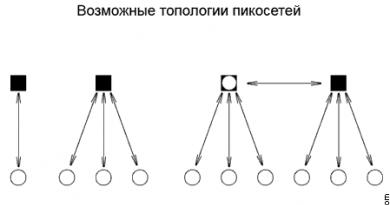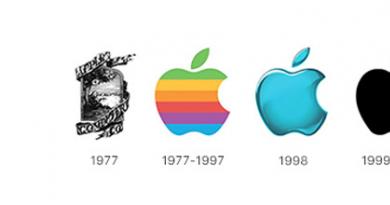Կոլաժ 5. Կոլաժ առցանց - լուսանկարների ֆոտոկոլաժ: Անվճար խմբագրել պատկերները
Բարեւ բոլորին։
Ես Սերգեյն եմ, իսկ դու իմ կայքում ես։ Այսօր ես ձեզ ցույց կտամ, թե ինչպես կարելի է արագ, հեշտությամբ և գեղեցիկ կոլաժ պատրաստել լուսանկարներից: Ես կցուցադրեմ կոլաժներ ստեղծելու 6 եղանակ, և դուք կընտրեք այն, ինչը ձեզ ավելի շատ դուր կգա:
1. Առցանց ծառայություն Fotor
Առաջին ծրագիրն իրականում ամենևին էլ ծրագիր չէ, այլ առցանց ծառայություն, որը թույլ է տալիս հաշված րոպեների ընթացքում անվճար առցանց լուսանկարների կոլաժ պատրաստել։ Հարմար է նրանց համար, ովքեր չեն ցանկանում որևէ բան տեղադրել։
Ծառայությունը գտնվում է հետևյալ հասցեով՝ https://www.fotor.com
Նախքան կոլաժ ստեղծելը, դուք պետք է մուտք գործեք կայք: Եթե դա չկատարվի, ապա պատրաստի կոլաժը չի պահպանվի: Վերևի աջ անկյունում սեղմեք Մուտք և անցեք գրանցման ամենապարզ գործընթացը՝ մուտքագրելով ձեր էլ.փոստը և ցանկացած գաղտնաբառ: Կամ մուտք գործեք Facebook-ի միջոցով: Ես այդպես էլ կանեմ։



Այժմ կարող եք սկսել կոլաժ ստեղծել: Ձախ կողմում կարող եք ընտրել մեր նպատակների համար հարմար ձևանմուշ: Նրանք այնտեղ շատ են։ Օրինակ, ես կընտրեմ առաջին կաղապարը:

Կաղապարն անմիջապես կբեռնվի էկրանի հիմնական մասում: Այժմ դուք պետք է ավելացնեք լուսանկար այստեղ: Դա անելու համար էկրանի վերևում մենք գտնում ենք կոճակը Բաց - Համակարգիչ:

Համակարգչում ընտրում ենք լուսանկարներ, որոնցից ցանկանում ենք կոլաժ պատրաստել։

Բոլոր լուսանկարները բեռնված են էկրանի աջ կողմում:
Այստեղից կարող եք դրանք մեկ առ մեկ քաշել մեր ձևանմուշի վրա:

Կաղապարին ավելացված բոլոր լուսանկարները կարող են տեղափոխվել՝ այդպիսով հարմարեցնելով ցանկալի օբյեկտը կենտրոնում:
Յուրաքանչյուր ավելացված լուսանկարի համար կարող եք կիրառել էֆեկտ: Դա անելու համար ընտրեք լուսանկարը, սեղմեք «Էֆեկտներ» ցանկը և ընտրեք այն, որը ձեզ դուր է գալիս: Մենք նույնն ենք անում յուրաքանչյուր պատկերի հետ՝ ընտրեք այն և կիրառեք զտիչ:

Խնդրում ենք նկատի ունենալ, որ կան այլ առաջադեմ կարգավորումներ, որոնք կարող եք կատարել այստեղ: Փոխեք չափը, շրջանակը, դրա գույնը, ավելացրեք հյուսվածք և այլն: Մենք չենք դադարում այս մանրամասների վրա, բայց եթե հանկարծ դրա կարիքը ունենաք, իմացեք, որ դա հնարավոր է անել:

Վերջում ես ստացա այսպես.


Նոր պատուհանում անուն տվեք կոլաժին, ընտրեք jpg ձևաչափը և առավելագույն որակը: Ընդամենը պետք է սեղմել Ներբեռնել և պահել լուսանկարը ձեր համակարգչի հարմար վայրում:

Սա առցանց լուսանկարչական կոլաժ պատրաստելու ամենահեշտ ձևն էր: Ավելին, դա նույնիսկ չի պահանջում որևէ ծրագրի տեղադրում։ Բայց ծրագրերը նույնպես հարմար են իրենց ձևով, և երբ տեղադրեք անհրաժեշտ ծրագրաշարը, դուք կարող եք նորից ու նորից ստեղծել կոլաժներ, նույնիսկ առանց ինտերնետ կապի: Եկեք նայենք այս տարբերակներին ավելի մանրամասն:
2. Կոլաջեր
Ընդհանրապես, կոլաժներ ստեղծելու ծրագրերը շատ են։ Այս դասում մենք կանդրադառնանք դրանցից մի քանիսին: Դրանցից մեկը կոչվում է Collagerator եւ բավականին թույն կոլաժներ է պատրաստում։
Ծրագրի հիմնական պատուհանում դուք պետք է ընտրեք «Նոր կոլաժ» ընտրացանկը:


Օգտագործելով գումարած նշանը, մենք ավելացնում ենք լուսանկարներ, որոնք կօգտագործվեն կոլաժում:


Լուսանկարներն ավտոմատ կերպով, պատահական կարգով, տեղադրվում են կոլաժի ձևանմուշի վրա, բայց, իհարկե, մենք կարող ենք դրանք ձեռքով հարմարեցնել: Դուք կարող եք փոխել լուսանկարները, օրինակ՝ վերևից ներքև տեղափոխել կամ հակառակը: Կարող եք նաև լուսանկարը տեղափոխել կողք:

Կոլաժը կարգավորելուց հետո կտտացրեք «Ֆայլ – Արտահանել» ցանկը և պահեք լուսանկարը սկավառակի վրա հարմար վայրում:


Կոլաժը գեղեցիկ է ստացվել.

3. Լուսանկարների ԿՈԼԱԺ
Հաջորդ ծրագիրը, որով դուք կարող եք լուսանկարներից կոլաժ պատրաստել, կոչվում է Photo COLLAGE: Եթե Ձեզ անհրաժեշտ է հսկայական քանակությամբ տարբեր կաղապարներ ունեցող ծրագիր՝ ֆոտոֆիլտրեր կիրառելու և հետաքրքիր մակագրություններ կիրառելու ունակությամբ, ապա Photo COLLAGE-ը ձեզ համար ճիշտ տարբերակ է։
Ներբեռնեք Photo COLLAGE-ը, տեղադրեք ծրագիրը ձեր համակարգչում և անցեք աշխատանքի: Այժմ ես ձեզ ցույց կտամ, թե ինչպես կարելի է մի քանի րոպեում ստեղծել գեղեցիկ կոլաժ:
Գործարկեք ծրագիրը և սեղմեք Նոր կոլաժ կոճակը:

Հաջորդ պատուհանում ընտրեք ձևանմուշի տեսակը: Ես կընտրեմ էջի ձևանմուշների ցուցադրումը, բայց հիշեք, որ հաջորդ բաժնում Կոլաժի կաղապարներևս մի քանի տասնյակ տարբեր բլանկներ:

Այժմ դուք պետք է ընտրեք ձևանմուշը: Մենք գտնում ենք մեզ դուր եկածը և ընտրում այն։

Մենք նշում ենք էջի ձևաչափը, որի վրա կավելացնենք մեր լուսանկարները։ Կոլաժի համար ամենահարմար ձևաչափը, իհարկե, A4-ն է։

Հաջորդ քայլը ձեր լուսանկարները կոլաժին ավելացնելն է: Մենք դրանք քաշում ենք՝ բացելով ձախ կողմում գտնվող սկավառակն ու թղթապանակը, կամ պարզապես կրկնակի սեղմում ենք կաղապարի վրա և հերթով նշում ենք, թե որտեղ են գտնվում լուսանկարները համակարգչում։


Մոտ երեք րոպե անց ես ամբողջ կոլաժը լցրի իմ լուսանկարներով, ավելացրի մի փոքր կոնտրաստ և հագեցվածություն, աշխատեցի տեքստի հետ, և վերջում այսպես ստացվեց.


Կոլաժների պատրաստումը հեշտացնելու համար մի քանի խորհուրդ կա.
1) Կրկնակի սեղմեք ցանկացած օբյեկտի վրա (լուսանկար, տեքստ) բացում է կարգավորումները: Այնտեղ շատ հետաքրքիր բաներ կան :)

2) Եթե Ձեզ անհրաժեշտ է կարգավորել լուսանկարի դիրքը, ապա մկնիկով բռնեք դեղին մարկերը և քաշեք այն դեպի կողքերը:

3) առարկաներից ցանկացածը հեշտությամբ կարելի է հեռացնել: Դա անելու համար պարզապես ընտրեք այն մկնիկի օգնությամբ և ստեղնաշարի վրա սեղմեք Delete (կամ սեղմեք մկնիկի աջ կոճակի վրա և ընտրեք Ջնջել):

4) Եթե դուք տպում եք կոլաժ փոքր լուսանկարների վրա, ապա ընտրեք Լուսանկարը 10x15:

5) Դուք կարող եք լուսանկարներ ուղարկել տպագրության անմիջապես Photo COLLAGE ծրագրից:

6) Մի մոռացեք, որ կաղապարներով բաժիններ ընտրելիս կար ևս մեկ բաժին, որը նույնպես ուներ շատ հետաքրքիր կաղապարներ:


Մի քանի րոպե հետո ես ստեղծեցի ևս մեկ կոլաժ և ստացվեց բավականին գեղեցիկ:

Դուք կկարողանաք տեսնել բոլոր կաղապարները միայն այն ժամանակ, երբ տեղադրեք Photo COLLAGE-ը և ինքներդ անցնեք բոլոր ներդիրները: Նրանք իսկապես շատ են :)
4.TurboCollage
Ինչպես արդեն ասացի, դուք կարող եք կոլաժ պատրաստել համակարգչի վրա գտնվող լուսանկարներից տարբեր ձևերով, քանի որ ծրագրերի հսկայական բազմազանություն կա, և դրանց գործարկման սկզբունքը հիմնականում նույնն է բոլորի համար: Հաջորդը TurboCollage-ն է:
Ծրագրի վերին ձախ անկյունում անհրաժեշտ է սեղմել գումարած նշանի վրա՝ ապագա կոլաժի համար լուսանկարներ ավելացնելու համար:


Կոլաժը կստեղծվի ավտոմատ կերպով: Լուսանկարներով շրջանակները կարող են վերակազմավորվել կամ լուսանկարները փոխանակվել:

Դուք կարող եք նաև ընտրել ձախ կողմում գտնվող լուսանկարների, գույների և այլնի այլ ձևանմուշ: Այս ամենը կարող է հարմարեցվել ձեր ցանկությամբ:

Մի քանի պարզ մանիպուլյացիաներ անելուց հետո ես ստացա հետևյալը.

Ընդամենը պետք է սեղմել File – Export As և ընտրել հարմար վայր ձեր համակարգչում պահելու համար:

5. CollageIt
Մեկ այլ ծրագիր, որը դուք կարող եք օգտագործել լուսանկարներից կոլաժ ստեղծելու համար, կոչվում է CollageIt: Նաև անհրաժեշտ է ընտրեք ձևանմուշ, վերբեռնեք լուսանկարներ «Ավելացնել» կոճակի միջոցով, անհրաժեշտության դեպքում փոխեք տեսակավորումը, որոշ տեղերում ավելացրեք կամ փոքրացրեք ներքևը, այնուհետև Արտահանեք.








Ստացվեց նման բան. Ոչ այնքան կոկիկ: Ամեն ինչ արվում է հապճեպ, բայց եթե նստեք և աշխատեք մանրամասների հետ, շատ գեղեցիկ կստացվի:
6. Photoshop
Դե, լուսանկարներից կոլաժներ ստեղծելու վերջին ծրագիրը, որը մենք կքննարկենք, իհարկե, Photoshop-ն է: Իհարկե, այս հզոր գրաֆիկական խմբագրիչը հիմնականում նախատեսված է ավելի բարդ խնդիրների համար: Բայց դրա մեջ կոլաժները նույնպես պատրաստվում են ոչ պակաս պարզ, հատկապես, երբ գիտես այս ծրագրի հետ աշխատելու հիմունքները։
Այստեղ ես չմանրամասնեմ, կոլաժներ ստեղծելու այս մեթոդը նրանց համար է, ովքեր արդեն գոնե մի փոքր ծանոթ են Photoshop-ին։ Իսկ մի խոսքով, այստեղ կոլաժները պատրաստվում են հետեւյալ կերպ. Ընտրվում են անհրաժեշտ լուսանկարները և վերբեռնվում Photoshop-ում, այնուհետև ստեղծվում է փաստաթուղթ, գերադասելի է միջազգային թղթի ձևաչափով, և բոլոր անհրաժեշտ լուսանկարները փոխանցվում են այս փաստաթղթին:

Այնուհետև այս լուսանկարները հարմարեցվում են ցանկալի չափին՝ օգտագործելով Transform գործիքը (Ctr+T) և կտրվում՝ օգտագործելով ընտրության գործիքները: Օգտագործեք սլաքները՝ նկարները միմյանց մոտեցնելու համար անհրաժեշտ հեռավորության վրա և վոյլա, Photoshop-ի կոլաժը պատրաստ է:

Եթե դուք օգտագործում եք որևէ այլ ծրագիր կամ առցանց ծառայություններ կոլաժներ ստեղծելու համար, ապա գրեք անունները մեկնաբանություններում։ Հետաքրքիր կլինի կարդալ։ Դա հիմնականում այն է, դասը, թե ինչպես կարելի է կոլաժ պատրաստել լուսանկարներից առցանց և համակարգչում, ավարտվեց: Հուսով եմ, որ ամեն ինչ պարզ էր ձեզ համար:
Կոլաժ (կոլաժ - կպչուն, ֆրանսերեն) երբեմն անկապ պատկերների կամայական համադրություն է մեկում: Մի քանի լուսանկարներից կոլաժ պատրաստելու ամենահեշտ ձևը դրանք համատեղելն է։
Կայքն առաջարկում է հատուկ հավելվածի միջոցով փորձել լավ որակով կոլաժ պատրաստել առցանց։ Խնամքով ընտրված պատկերներ, երևակայություն, մի քիչ ժամանակ և դուք կարող եք ստեղծել հիանալի ֆոտոկոլաժ ձեր ծննդյան օրվա, փետրվարի 23-ի, մարտի 8-ի կամ որևէ այլ հիշարժան իրադարձության համար:
Ինչպե՞ս մի քանի լուսանկարներից առցանց ընտանեկան ոճային կոլաժ պատրաստել:
Շատ հեշտ. Կտտացրեք «Կոլաժ» պատկերակին: Ընտրեք համապատասխան ձևանմուշ՝ օգտագործելով «դասավորությունը»: Կաղապարի յուրաքանչյուր բջիջի վրա սեղմելով՝ դրա մեջ վերբեռնեք համապատասխան լուսանկարը։ Օգտագործելով «Տարածություն», «Կլորություն» և «Համամասնություն» լծակները, կարող եք փոխել բջիջների միջև եղած հեռավորությունը, կլոր անկյունները և փոխել ապագա լուսանկարների կոլաժի համամասնությունները: Հիմնական կարգավորումներն ավարտելուց հետո սեղմեք «Ավարտված»՝ գեղարվեստական մշակման բաժին անցնելու համար: Այստեղ դուք կարող եք ձեր կոլաժը դարձնել օրիգինալ և հիշարժան: